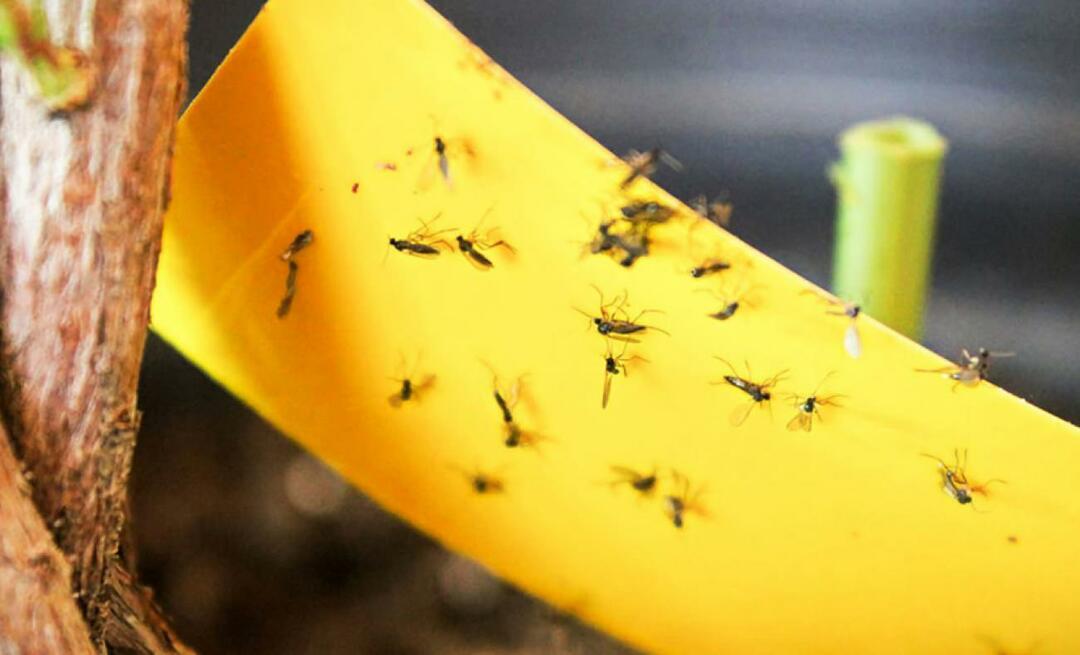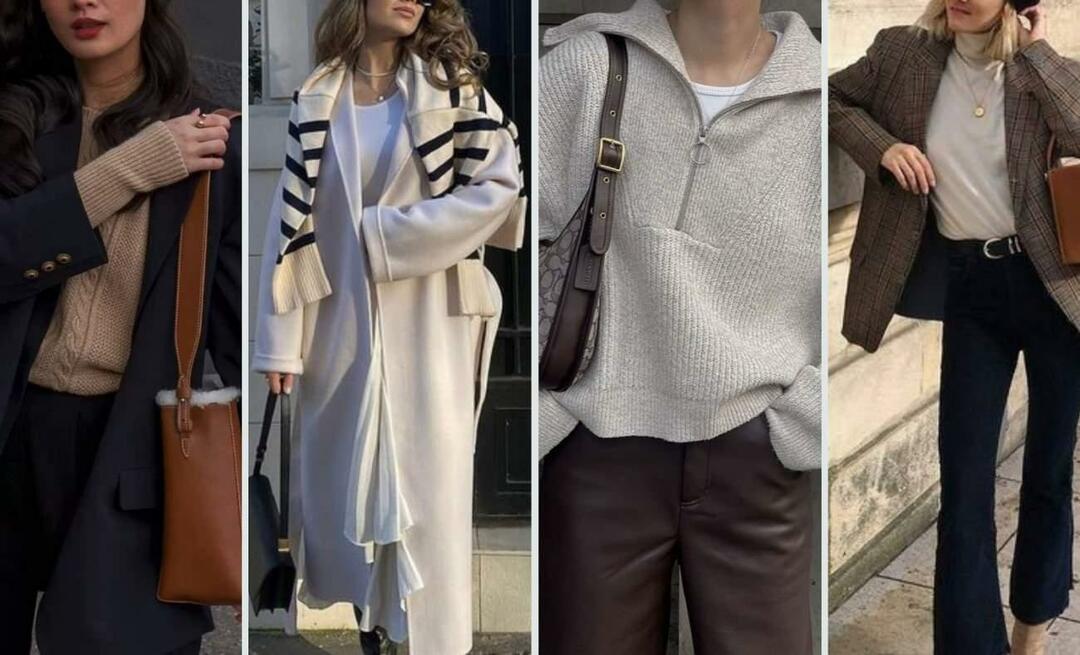Как да активирате приложението Google Удостоверител за вашия профил в Google
Подвижен Сигурност Google Препоръчани / / March 17, 2020
След като бъде активирана, двуфакторната автентификация на Google е наистина страхотна и когато се комбинира с мобилното приложение на Googles Free Authenticator, е още по-добре. Нека разгледаме как да го инсталираме и използваме.
Миналата седмица отново се представих как да активирате двуфакторна автентификация за вашия акаунт в Google. За тези от вас, които приехте съветите ми и активирахте функцията за потвърждаване в две стъпки (наистина се надявам ВСЕКИ да спазва този съвет) Поздравявам те! Сега за стъпка втора, нека да ви представя мобилното приложение на Google Authenticator.
Сега един отрицателен страничен ефект от услугата за потвърждаване в две стъпки от Google е всеки път, когато влезете, Google ще ви изпрати txt съобщение с 6-цифрения код. Сега, ако сте като мен и нямате неограничен txt съобщение за мобилен план, това има потенциал да се включите във вашата чекова книга. Решението - Приложението Google Удостоверител.
Как да активирате приложението Google Удостоверител за вашите профили в Google
Запомнете, ако не сте активирана проверка в две стъпки в профила си в Google още, спрете тук и направете това, преди да продължите. Освен това активирането на приложението Google Удостоверител за акаунти в Google Приложения е идентично на стъпките по-долу, но преди да можете да стартирате през него, ще трябва да имате системния си администратор активирайте потвърждаване в две стъпки за вашите Google Приложения домейн.
Приложението Google Authenticator е безплатно изтегляне за устройства с Apple iOS и Android. За да започнете да го използвате, просто изтеглете приложението от Apple App Store или Google Play.
След като го изтеглите, влезте в акаунта си в Gmail и щракнете върху потребителското си име в горната част. Това ще отвори контекстно меню. Кликнете върху Акаунт под името си.
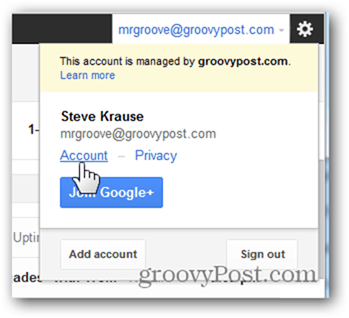
Щракнете върху Защита.
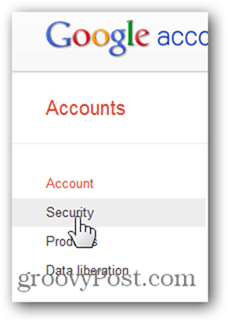
Под потвърждаване в две стъпки щракнете върху Редактиране.
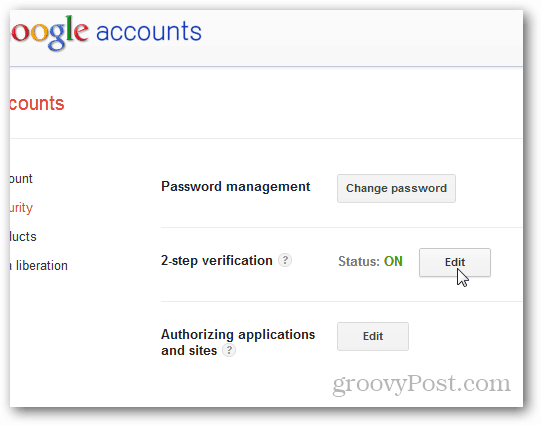
Под Мобилно приложение щракнете върху връзката Android - iPhone - BlackBerry.
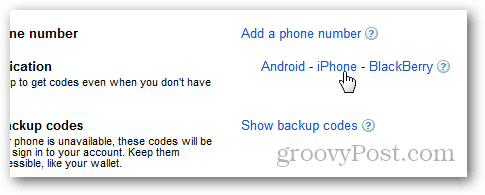
В този момент ще се появи екранът за потвърждение в две стъпки с QR баркод, който изглежда като следното.
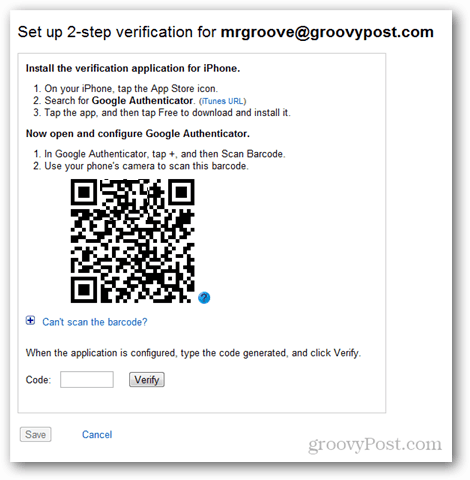
В този момент стартирайте приложението Google Authenticator на мобилния си телефон (използвам iPhone), за да сканирате QR баркода.
Докоснете знака +, за да добавите нов акаунт.
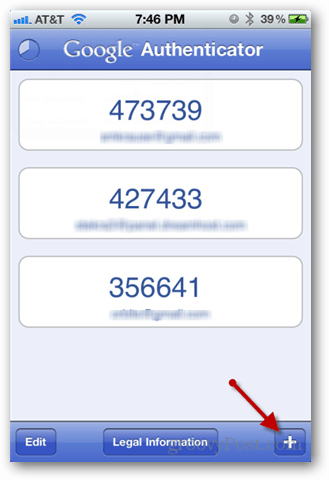
Докоснете Сканиране на баркод.
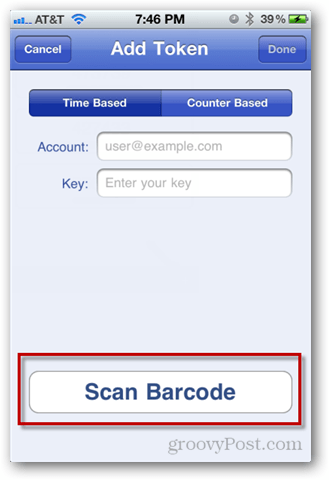
Камерата вече ще се отвори. Просто го насочете към екрана с чакащия QR баркод и телефонът ви ще го разпознае автоматично.
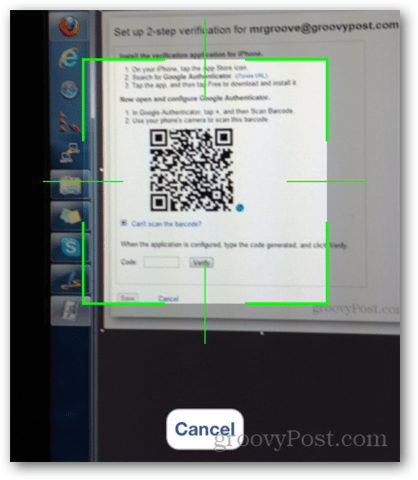
Новият акаунт и кодът вече ще бъдат посочени.
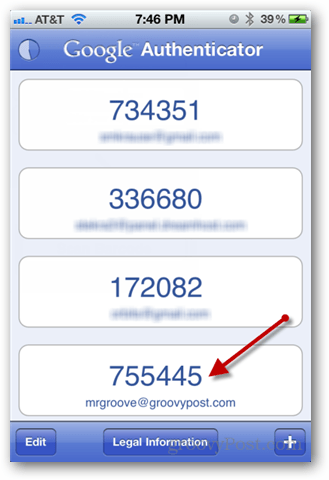
Въведете го в кодовото поле на страницата на Google и щракнете върху Потвърждаване. Ако всичко е зловещо, ще получите зелено квадратче. Готово!
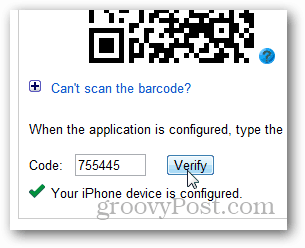
След като щракнете върху Запиши
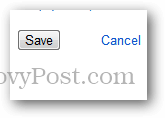
Новият ви мобилен телефон ще бъде посочен на страницата за потвърждение в две стъпки.
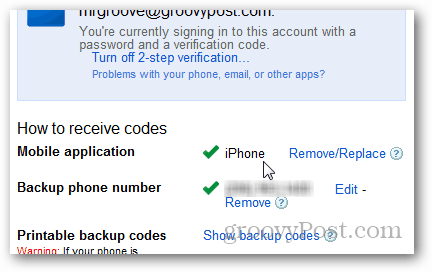
От този момент нататък, всеки път, когато влезете с този акаунт, Google вече няма да ви изпраща текстово съобщение. Просто отворете приложението си за Google Удостоверител и въведете шестцифрения код, показан за този акаунт.